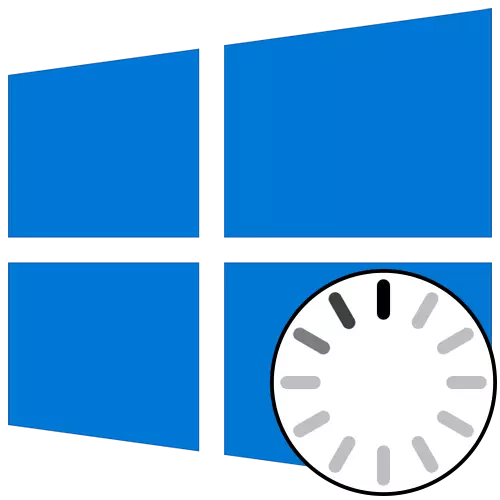
Czasami na etapie włączenia systemu Windows 10 użytkownik może zobaczyć pojawienie się animowanej ikony pobierania. Oznacza to, że diagnozy pliku jest teraz diagnozowany, proces stabilizacji OS po zamknięciu krytycznego lub jest zainstalowany w najnowszych aktualizacjach. Takie operacje zajmują maksymalnie kilka minut, po którym pojawi się okno powitalne i możesz zalogować się do systemu operacyjnego. Jednak niektóre stoją przed wiecznym obciążeniem na etapie wspomnianym. Istnieje wiele powodów, dzięki czemu może wystąpić taki problem. O sposobach, aby go rozwiązać i zostaną omówione.
Metoda 1: Podłączanie komputera do Internetu LAN-Cable
Zacznij od, chcemy porozmawiać o sytuacji z obciążeniem wiecznym, który występuje po niedawnej instalacji aktualizacji. Faktem jest, że czasami komputer podczas włączonego jest wymagany do podłączenia do Internetu, aby pobrać brakujące pliki aktualizacji lub ich poprawić. Nie zawsze jest możliwe ustalenie takiego połączenia za pomocą Wi-Fi, ponieważ system Windows nie jest całkowicie włączony. Jeśli jednak podłączysz kabel LAN, system OS natychmiast wykryje takie połączenie i może załadować pozostałe elementy lub rozwiązywać problemy ze swoim zdrowiem. Radzimy używać takim drutu i sprawdzić, czy problem zostanie rozwiązany, gdy komputer jest następnym włączeniem.

Czytaj więcej: Podłączanie komputera do Internetu
Metoda 2: Korzystanie z opcji "Recovery Recovery"
Możliwe, że prawidłowe uruchomienie komputera jest niemożliwe z powodu wystąpienia konfliktów systemowych lub innych problemów wpływających na wykonanie systemu Windows 10. W takich sytuacjach nie można wykonać bez użycia specjalistycznych narzędzi, które umożliwią problemy odnalezione. Przede wszystkim chcemy zwracać uwagę na automatyczne narzędzie zatytułowane "Odzyskiwanie podczas ładowania". Jest używany dopiero po uruchomieniu z dysku Boot Flash z Windows 10, więc musisz najpierw zadbać o jego stworzenie, które czytane w artykule następnym.
Czytaj więcej: Tworzenie dysku rozruchowego z Windows 10
Teraz masz dysk flash z plikami instalacyjnymi systemu operacyjnego, ale teraz przydatne jest dla nas w dziedzinie prac renowacyjnych. Wstaw go do komputera i uruchom, a po pojawi się okno instalacji, wykonaj następujące kroki:
- W oknie Przyjazne wybierz optymalny język interfejsu i kliknij przycisk "Dalej", który jest właściwy na dole.
- W następnym oknie jesteś zainteresowany napisem "Recovery System".
- Na panelu wyboru kliknij "Rozwiązywanie problemów".
- Jako dodatkowy parametr określa "Przywróć podczas ładowania".
- Spodziewaj się dokończenia diagnostyki komputera, która rozpocznie się po automatycznym ponownym uruchomieniu.
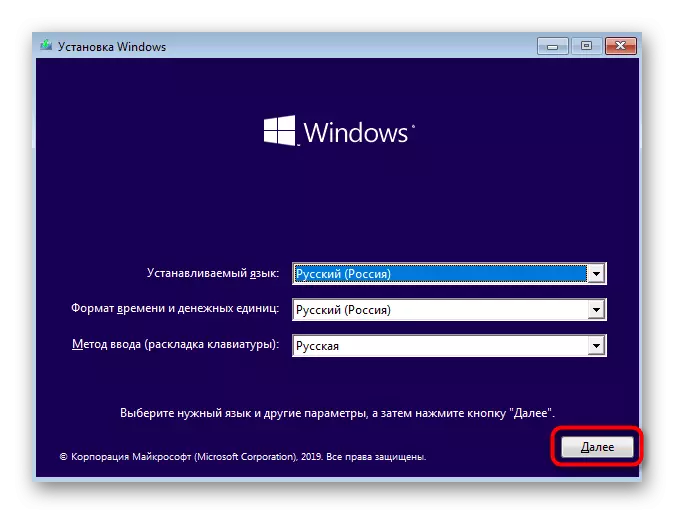
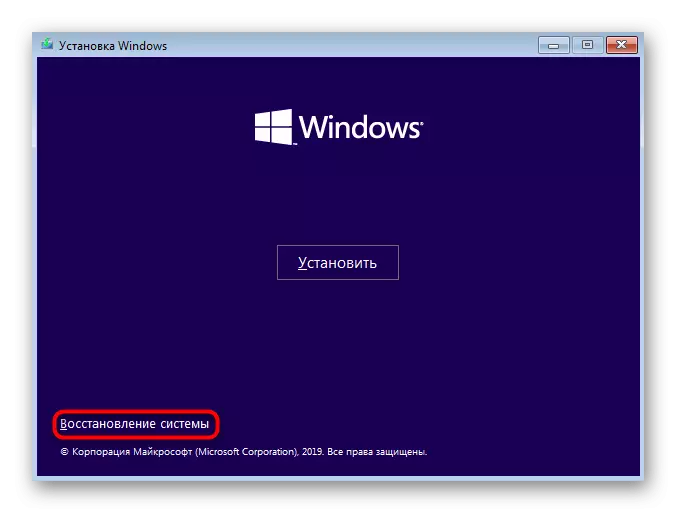
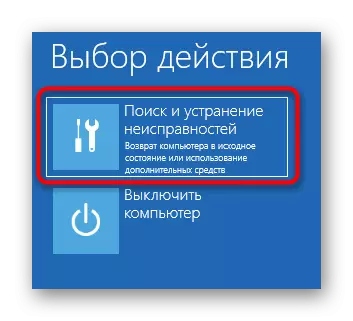

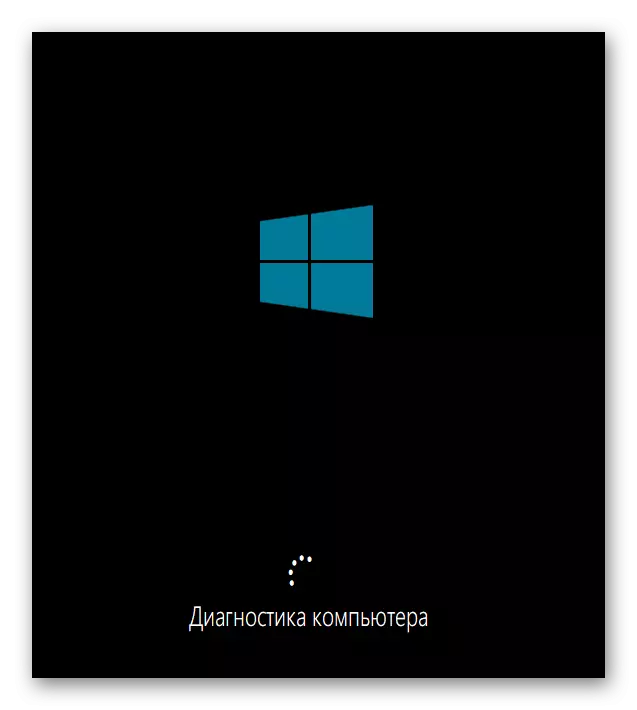
Zostaniesz powiadomiony, że diagnoza została pomyślnie zakończona. Teraz komputer jest aktywowany w trybie normalnym. Poczekaj kilka minut, a jeśli animowana ikona pobierania nigdy nie zniknęła, przejdź do następnego rozwiązania, aby rozwiązać problem.
Metoda 3: Wycofanie najnowszych aktualizacji
Rozważając metodę 1, rozmawialiśmy już o problemie wiszącego na etapie pobierania może być spowodowane podczas instalacji aktualizacji. Wynika to z faktu, że nowe pliki prowokują występowanie konfliktów lub sami nie mogą w pełni ustalić z jakiegoś powodu. Nie zawsze automatyczny diagnostyka na starcie identyfikuje taką awarię i rozwiązuje go, więc musisz ręcznie usunąć ostatnie aktualizacje, które się dzieje:
- Wykonaj te same działania, które powiedzieliśmy wcześniej, aby być w menu "Advanced Parametry" przez odzyskiwanie z napędu flash Boot. Tutaj kliknij płytkę "Usuń aktualizacje".
- W następnym menu potrzebujesz elementu "Usuń ostatnie komponenty aktualizacji".
- Potwierdź początek odinstalowywania, klikając przycisk "Usuń aktualizację komponentu" na odpowiednim przycisku.
- Spodziewaj się ukończenia tej operacji.
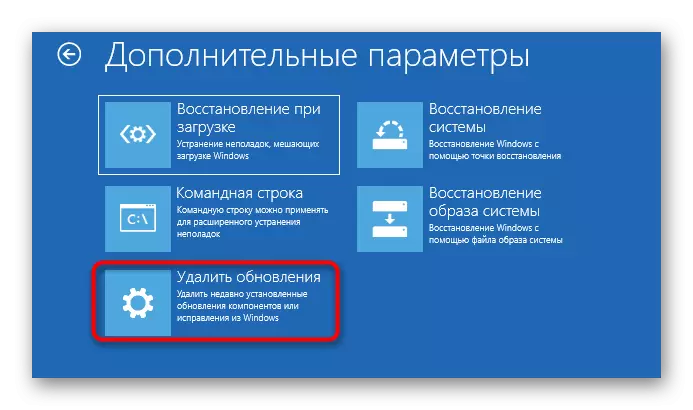

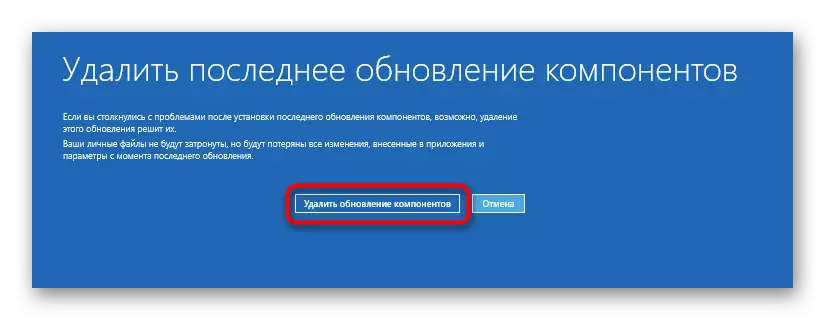

Pod koniec usunięcia aktualizacji komputer zostanie automatycznie skierowany do ponownego uruchomienia, a włączenie rozpocznie się w trybie regularnym. Animowana ikona pobierania na pewno pojawi się, ponieważ rozpocznie się przywrócenie prawidłowego działania systemu operacyjnego. Musisz tylko poczekać kilka minut, sprawdzając aktualny stan okien.
Metoda 4: Ręczne odzyskiwanie ładowacza systemu Windows
Windows Bootloader to mały wpis jako plik odpowiedzialny za prawidłowe włączenie systemu operacyjnego. Jeśli z jakiegoś powodu jest uszkodzony lub usunięty, komputer nie będzie w stanie udać się do stanu operacyjnego w żaden sposób. Najczęściej problemy z pobiernikami pojawiają się natychmiast jako powiadomienia na czarnym tle, ale czasami proces zasilania może osiągnąć etap ładowania, a następnie w pełni zatrzymać. Problem ten jest rozwiązany ręcznie, przywracając komponent za pośrednictwem specjalnego narzędzia. Bardziej szczegółowe informacje na to jest poszukiwanie w osobnej instrukcji, klikając następujący nagłówek.

Przeczytaj więcej: Przywrócenie bootloader systemu Windows 10 przez "wiersz polecenia"
Metoda 5: Uruchomienie kontroli integralności pliku systemowego
Rozważając metodę przy użyciu automatycznego narzędzia diagnostycznego podczas rozruchu, rozmawialiśmy już o tym, że problemy z rozpoczęciem systemu operacyjnego mogą być spowodowane różnymi konfliktami systemu lub uszkodzeniem plików. Nie zawsze wspomniana narzędzie umożliwia rozwiązanie tego problemu, więc musisz użyć dodatkowych narzędzi systemowych, których uruchomienie występuje za pomocą wiersza poleceń otwarty w trybie odzyskiwania. Dla każdego takiego użyteczności i konieczności jego użycia, czytaj dalej.
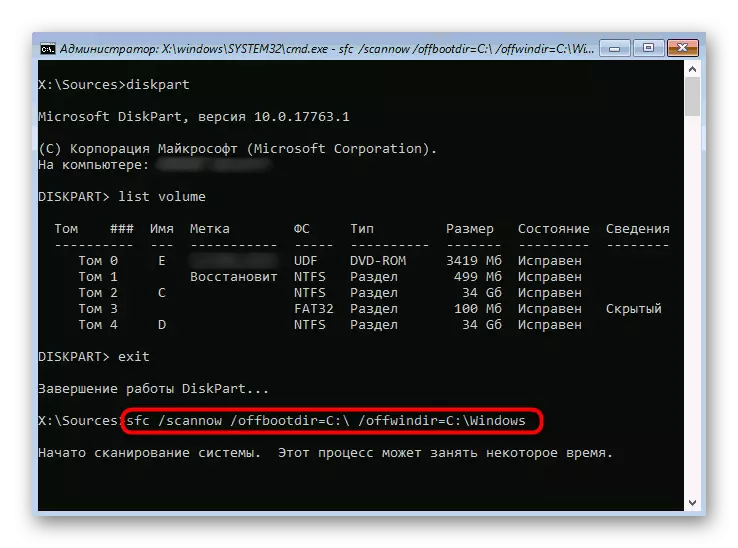
Czytaj więcej: Korzystanie i przywracanie systemu integralności pliku systemu Windows 10
Metoda 6: sprawdzenie dysku twardego dla wydajności
Czasami w problemach z rozpoczęciem systemu operacyjnego niestabilnej operacji dysku twardego jest winę, która jest sprowokowana przez rozbite sektory lub inne błędy wpływające na poprawność funkcjonowania komponentu. Niektóre z takich problemów można poprawić niezależnie, ale będziesz musiał utworzyć rozruchowy dysk flash z jednym z dostępnych programów. Zrozumienie, że ten problem pomoże przedłużony przewodnikiem na naszej stronie internetowej na poniższym linku.
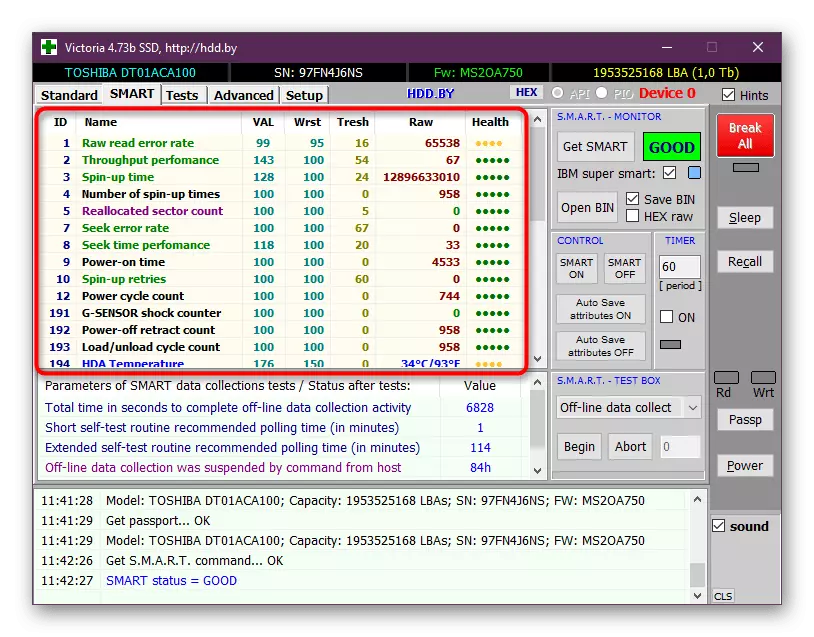
Czytaj więcej: Sprawdź dysk twardy do wydajności
Metoda 7: Ustawienia resetowania BIOS
Bardzo rzadki winowawca problemów z uruchomieniem systemu Windows 10 staje się konfliktami w pracy BIOS. Może to być związane z ręcznymi ustawieniami użytkownika lub innymi czynnikami wpływającymi na konfigurację tego oprogramowania układowego. W każdym przypadku łatwiej będzie po prostu zresetować ustawienia do stanu domyślnego, aby sprawdzić, jak wpłynie to na kolejny uruchomienie komputera. Najprostszym sposobem wykonania zadania poprzez wyodrębnienie baterii z płyty głównej, ale istnieją inne metody.

Czytaj więcej: Resetuj ustawienia BIOS
Metoda 8: Ponowna instalacja systemu Windows 10
Jeśli żadna z wymienionych powyżej metod nie wprowadziła właściwego wyniku, jedynym wyjściem jest ponowne zainstalowanie systemu operacyjnego. Być może obraz nie działa, pobrany z witryny trzecich lub wszelkie konflikty pojawiły się natychmiast po zainstalowaniu systemu Windows. Zalecamy zakupy tylko licencjonowanej wersji systemu operacyjnego, aby zapewnić stabilną wydajność systemu.
Jak widać, problem z uruchomieniem systemu Windows 10 na etapie obciążenia jest rozwiązany przez zupełnie różne metody, ponieważ może być spowodowane przez określone bodźce. Doradzamy zgodnie z procedurą postępowaniem zgodnie z instrukcjami, aby najpiękniejsze i łatwo poradzić sobie z trudnością.
